WordPress 양식에 저장 및 계속 기능을 추가하는 방법
게시 됨: 2022-01-25WordPress 양식의 저장 및 계속 기능은 이름에서 알 수 있듯이 모든 사용자가 양식을 완전히 작성하기 전에 저장할 수 있도록 합니다. 진행 상황을 저장하고 나중에 계속 편집할 수 있습니다. 이 기능은 웹사이트에 복잡하고 긴 양식이 있는 경우 특히 유용합니다. 이를 사용자에게 허용하면 사용자가 실제로 전체 양식을 작성할 확률이 높아집니다. 이제 추적을 시작하겠습니다. 저장 및 계속 기능을 추가하는 방법과 웹사이트에 추가해야 하는 이유가 있습니다.
WordPress 양식에 저장 및 계속 기능을 추가해야 하는 이유는 무엇입니까?
저장 및 계속 기능은 사용이 매우 간단합니다. 이 기능을 활성화하면 양식에 "저장하고 계속하기" 링크가 생성됩니다. 이렇게 하면 사용자가 나중에 양식을 계속 작성하고 WordPress에서 생성한 사용자 지정 링크를 사용하여 양식을 다시 작성할 수 있습니다. 이를 쉽게 설정하는 데 사용할 수 있는 WordPress 양식 플러그인이 많이 있습니다. 그러나 우리는 이 기사에서 더 자세히 이야기할 것입니다.
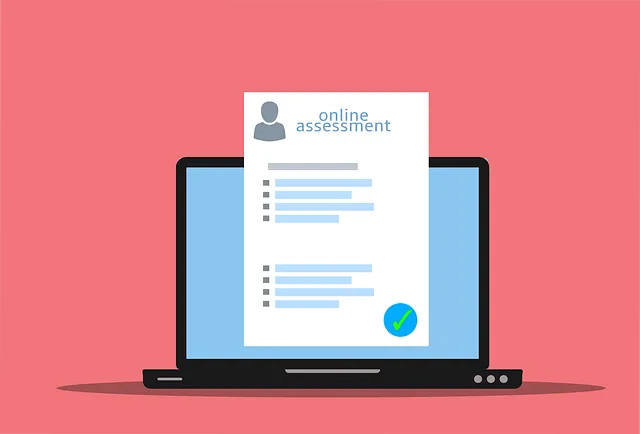
저장 및 계속 기능 활성화의 이점
다음은 저장 및 계속 기능 추가의 이점 중 일부입니다.
- 설문 조사나 지원 양식과 같이 웹 사이트에 길고 까다로운 양식 이 있는 경우 이 기능을 사용하면 사용자가 양식을 완성할 가능성이 높아집니다.
- 이 기능이 어떻게 매우 유용할 수 있는지에 대한 가장 일반적인 예는 웹사이트에 구직 지원 섹션이 있는 경우입니다. 입사 지원서가 긴 경우 지원자가 편안하게 느끼는 속도로 완료할 수 있도록 하는 것이 최선의 선택일 수 있습니다.
- 디자인 산업의 사례도 있다. 그러나 다른 산업에도 적용할 수 있습니다. 디자이너는 복잡하고 도전적인 클라이언트 질문 을 하는 경향이 있습니다. 이 기능을 활성화하면 더 많은 잠재 고객을 충성도 높은 고객으로 전환하는 데 도움이 됩니다.
- 또 다른 좋은 예는 웹사이트에 대한 자세한 설문조사 를 하는 것입니다. 시간에 민감하지 않은 경우 저장 및 계속 기능을 활성화하지 않을 이유가 없습니다. 유익할 수 밖에 없습니다!
- 마지막으로, 인생은 일어난다는 것을 항상 명심하십시오 . 일부 사용자는 다른 문제를 처리해야 하기 때문에 서둘러 웹사이트를 떠나야 합니다. 따라서 양식이 아무리 짧더라도 사용자는 가장 편리한 시간에 양식을 작성할 수 있는 옵션이 있다는 사실에 감사할 것입니다.
WordPress 양식에 저장 및 계속 기능을 추가하는 간단한 방법
웹사이트의 WordPress 양식에 저장 및 계속 기능을 추가하는 가장 쉬운 방법은 플러그인을 사용하는 것입니다. 이 기사에서는 WP 양식을 제공할 두 가지를 선택했습니다. 사용이 매우 간단하지만 WordPress 웹 사이트를 관리할 전문가 팀과 연락하는 것이 항상 더 쉽습니다. 결국, 당신은 비즈니스의 다른 측면에 집중할 수 있기를 원합니다.
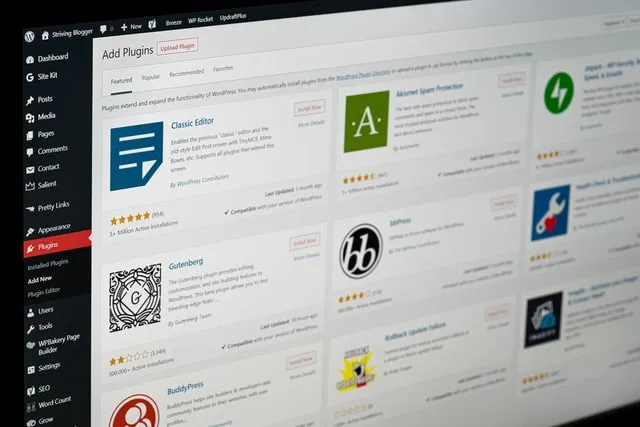
WP 양식 플러그인
먼저 WP 양식을 사용해 보시기 바랍니다. 가장 사용자 친화적인 플러그인 중 하나입니다. 또한 WordPress 전문가가 되는 것에 대해 걱정할 필요가 없습니다. 드래그 앤 드롭 양식 빌더를 제공하므로 이 플러그인은 초보자도 사용하기에 적합합니다 . 이 플러그인을 사용하면 필요한 모든 유형의 WordPress 양식을 만들 수 있습니다. 저장 및 계속 기능을 활성화하려면 저장 및 재개 애드온을 설치해야 합니다.

WP 양식 플러그인을 사용하여 WordPress 양식에 저장 및 계속 기능 추가
WP 양식 플러그인과 저장 및 재개 애드온을 활성화했으면 시작할 때입니다. 먼저 새로운 WordPress 양식을 만들어 보겠습니다. WPForms로 이동하여 새 페이지 추가를 클릭 하기만 하면 됩니다. 그러면 양식에 대해 미리 작성된 템플릿 중에서 선택할 수 있는 화면이 열립니다. 양식 이름으로 검색하는 옵션도 있습니다.
템플릿을 선택했으면 "템플릿 사용" 버튼을 클릭하고 편집을 시작합니다. 원하는 양식 필드를 템플릿으로 끌어다 놓으면 필요한 양식이 빠르게 생성됩니다. 양식의 각 필드를 편집할 수도 있습니다.
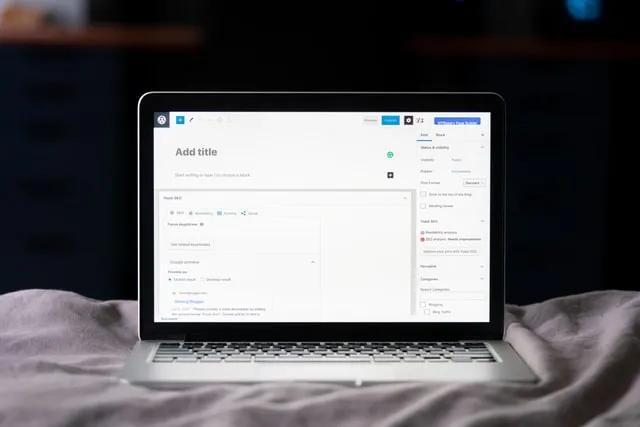
다음 단계는 "설정" 탭으로 이동하여 "저장 및 재개"를 클릭하는 것입니다. "저장 및 재개 활성화" 옵션의 토글을 클릭하기만 하면 방문자가 진행 상황을 저장하고 나중에 계속해서 양식을 작성할 수 있습니다. 이 옵션을 활성화하면 이 기능을 사용자 지정하는 데 도움이 되는 추가 설정을 얻을 수 있습니다.
또한 방문자가 양식에 쉽게 액세스할 수 있도록 해야 합니다. 이렇게 하려면 아래로 스크롤하여 "Resume Link 활성화"를 선택하십시오. 이렇게 하면 사용자가 양식 링크를 복사하여 붙여넣고 나중에 계속할 수 있도록 브라우저에 저장할 수 있습니다. 더 나은 옵션은 사용자가 받은 편지함에서 양식에 액세스할 수 있도록 하는 "이메일 알림 활성화"입니다.
이 플러그인은 양식과 관련된 더 많은 옵션을 제공합니다. 예를 들어 사용자가 양식을 작성할 때 받는 알림 이메일을 사용자 정의할 수 있습니다. 또한 웹사이트에서 원하는 만큼의 페이지에 양식을 추가하도록 선택할 수 있습니다.
결론
우리 기사가 WordPress 양식에 저장 및 계속 기능을 추가하는 데 도움이 되었기를 바랍니다. 웹 사이트를 보다 사용자 친화적으로 만들고 방문자가 더 나은 경험을 할 수 있도록 합니다. 이것은 궁극적으로 웹사이트의 트래픽 증가로 이어질 것입니다!
하지만 요즘은 그런 걱정을 할 필요가 없습니다. 숙련된 팀이 WordPress 웹 사이트의 모든 측면을 처리하고 항상 최상의 상태를 유지하는 동안 편안히 앉아 휴식을 취할 수 있습니다! 많은 행복한 고객이 기꺼이 확인합니다.
